У многих пользователей смартфонов контакты сохранены на сим-карте, что не очень удобно. Почему? Хотя бы потому, что в этом случае число символов в контакте ограничено, вы не сможете добавить изображение на аватар пользователя. В телефоне контакты привязываются к аккаунту и их практически во всех случаях можно восстановить.
Конечно, если не забывать имя своего аккаунта и пароль от него. В этой статье расскажем, как перенести контакты на телефон с SIM-карты и обратно.
Перенос контактов с сим-карты на телефон Xiaomi
Запускаете приложение «Телефон».
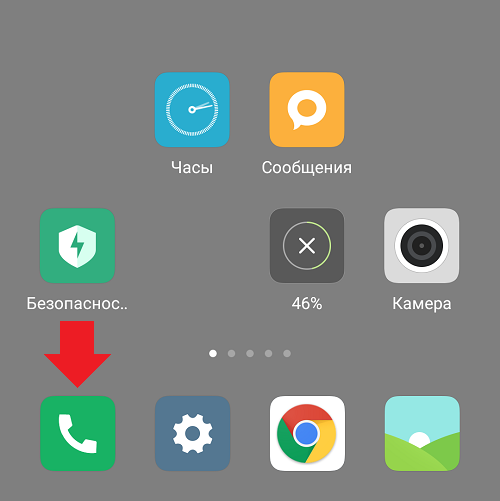
Далее выбираете «Контакты».
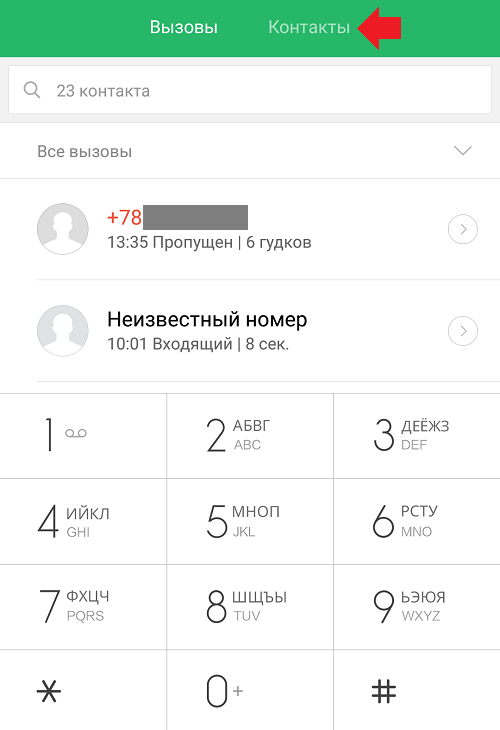
В разделе с контактами нажимаете на три точки (в некоторых устройствах Xiaomi нужно нажать на сенсорную клавишу «Меню» под экраном).
Как перенести контакты с телефона на симку
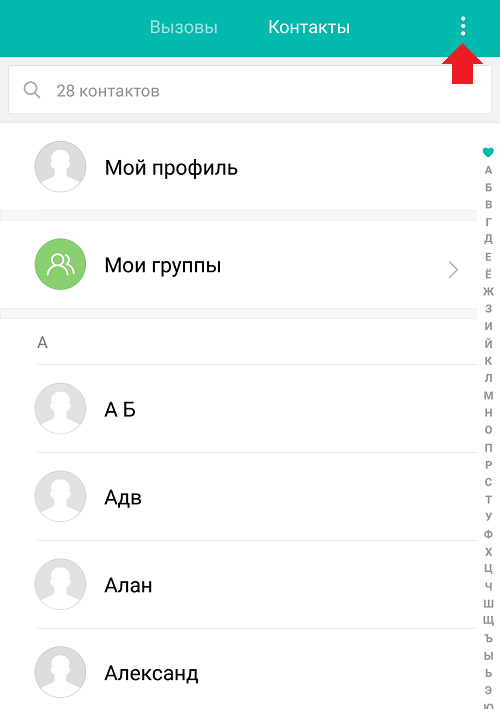
Появляется меню, нажимаете «Импорт и экспорт».
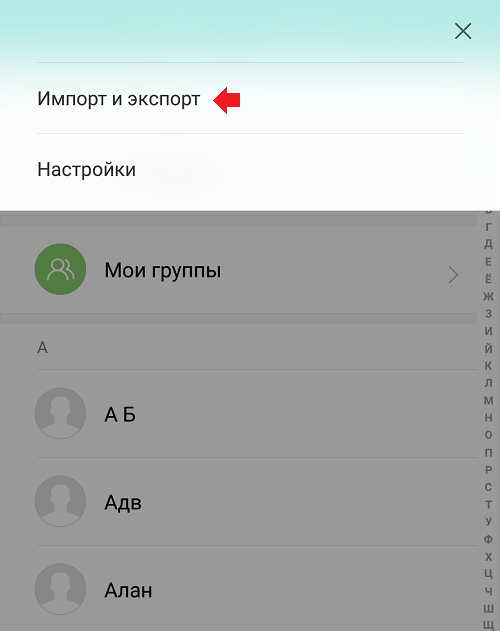
Далее тапаете по строке «Импорт с SIM карты».
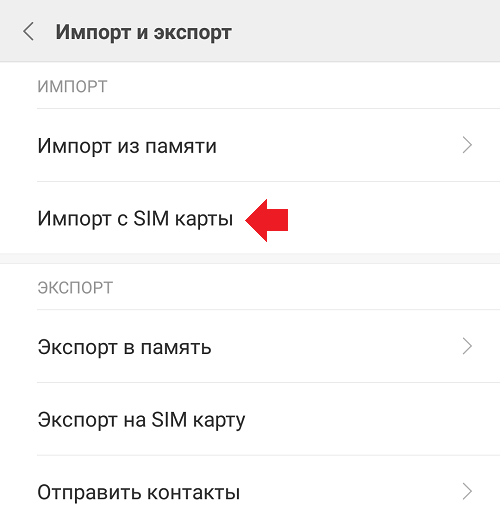
При необходимости выбираете аккаунт Google.
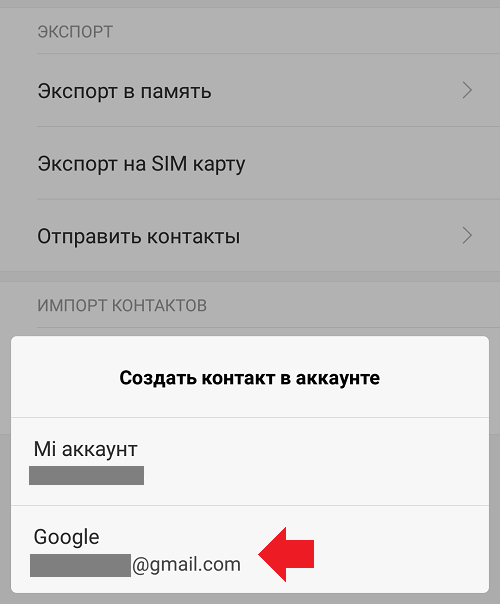
Ставите галочки рядом с нужными номерами или всеми сразу, затем нажимаете «Импорт».
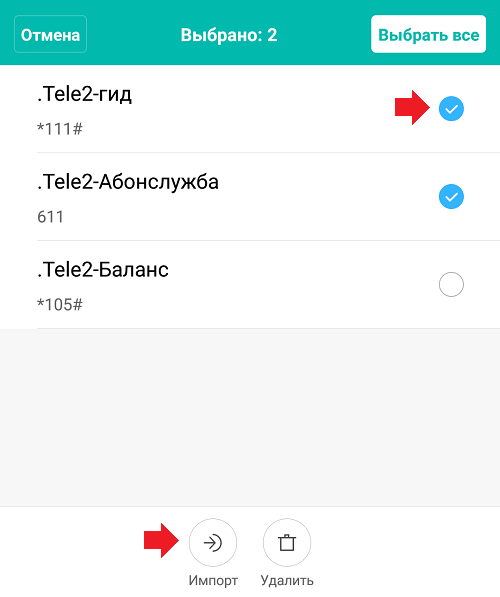
Можете проверить, номера были перенесены с сим-карты на телефон.
Перенос контактов с телефона Xiaomi на сим-карту
Суть та же, только в разделе «Импорт и экспорт» вы нажимаете на строку «Экспорт на SIM карту». Если сим-карт несколько, система предоставит выбор сим-карты.
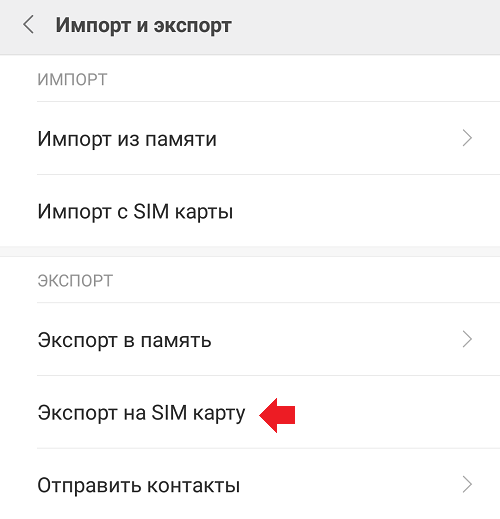
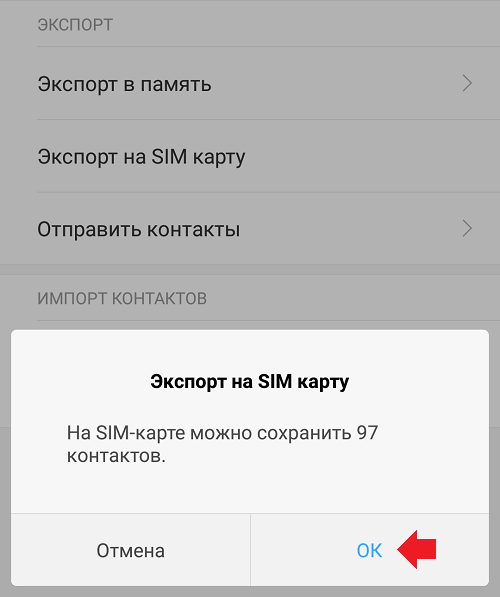
Выберите контакты (поставьте галочки напротив них) и нажмите ОК для переноса.
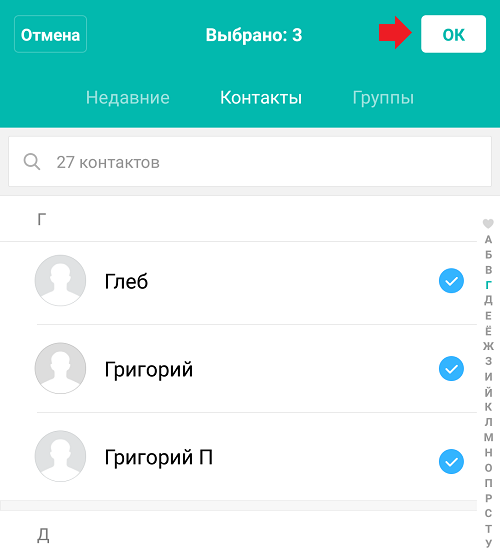
Экспорт контактов завершился.
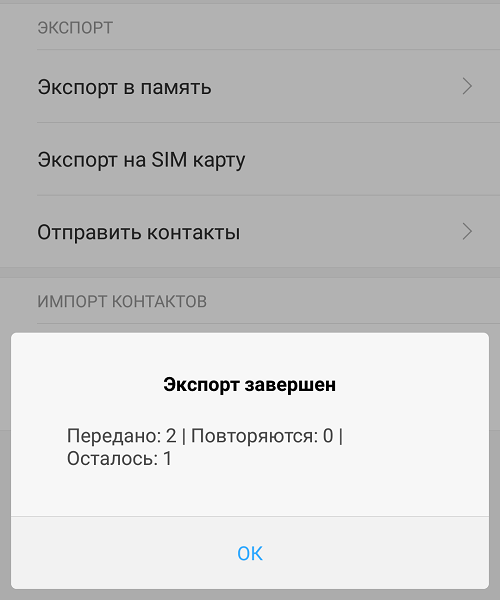
Обратите внимание, что не все контакты будут перенесены. Так, например, имеется ограничение по количеству символов в имени абонента, и если их больше, чем поддерживает сим-карта, перенос контакта не будет совершен.
Как перенести контакты на сим карту xiaomi redmi
Источник: fansitemi.ru
Как скопировать контакты с телефона Samsung Galaxy на SIM-карту
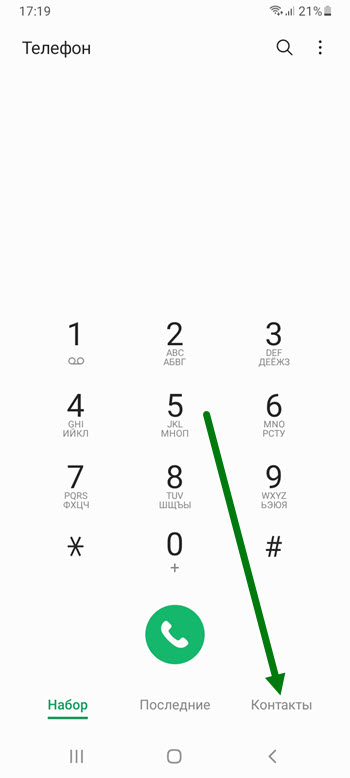
2. Открываем раздел «Контакты».
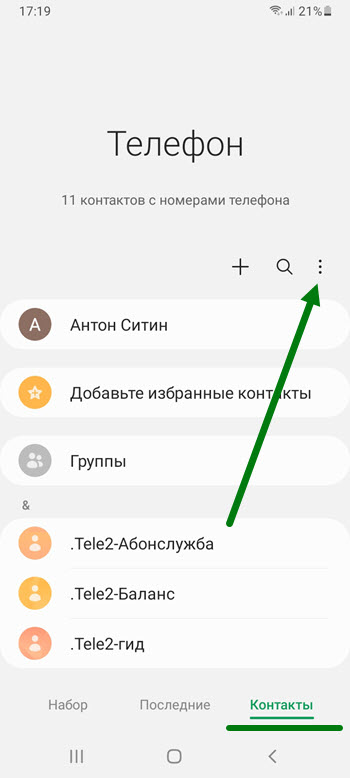
3. Далее жмём на кнопку «Три вертикальные точки».
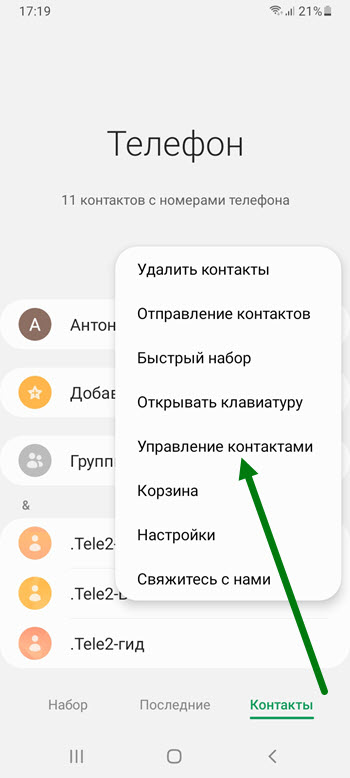
4. В открывшемся окне, жмём на пункт «Управление».
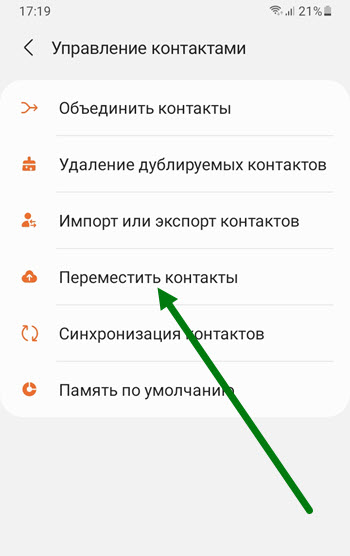
5. В открывшемся меню, необходимо нажать на пункт «Переместить».
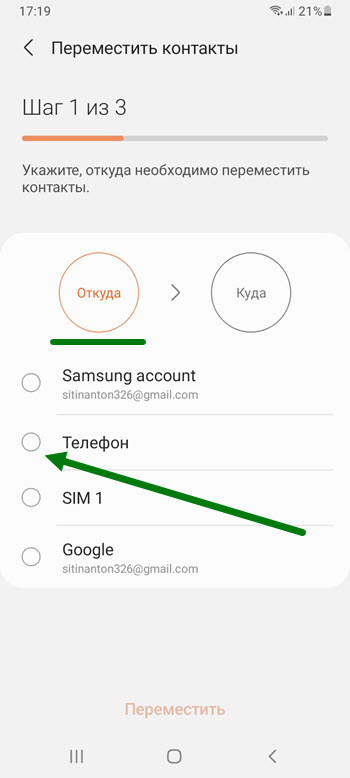
6. Перед нами открылось окно «От куда», выбираем «Телефон».
7. Выделяем галочкой нужных абонентов, можно сразу всех, нажав на кнопку в левом верхнем углу.
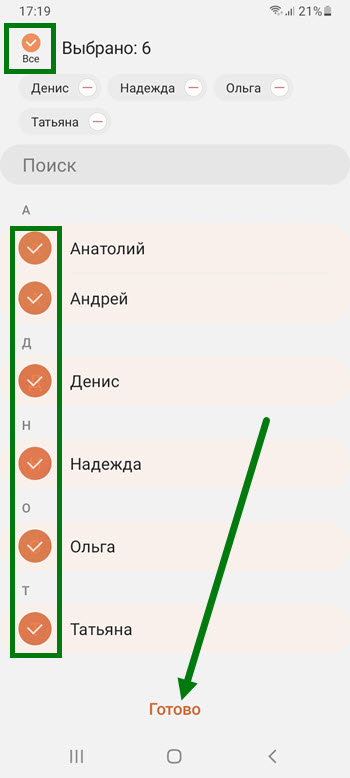
После жмём на кнопку «Готово».
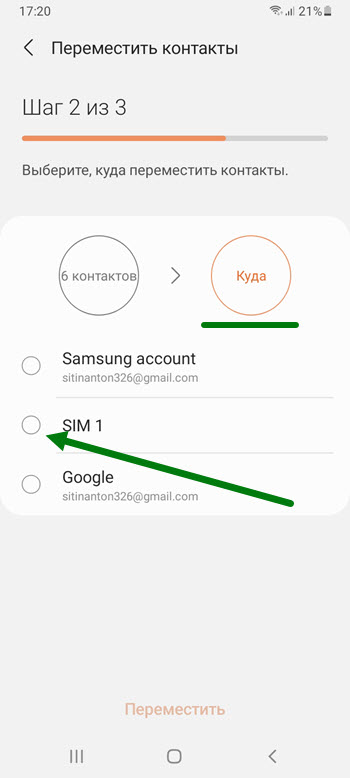
8. Теперь перед нами открылось окно «Куда», выбираем «SIM».
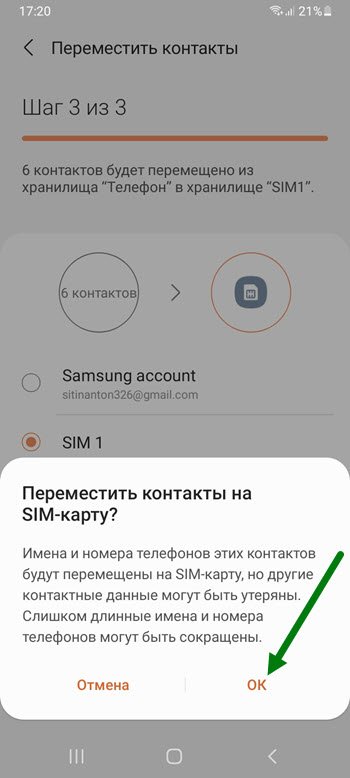
9. В открывшемся окне, читаем предупредительное сообщение, после жмём на кнопку «ОК».
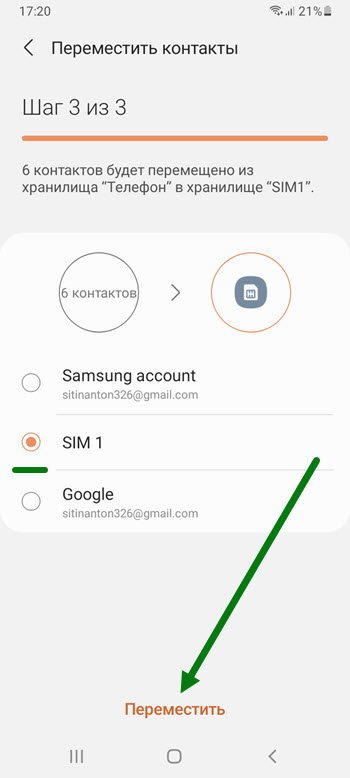
10. Остаётся нажать на соответствующую кнопку.

11. По окончании данного процесса, жмём на кнопку «ОК».
Поздравляю, поставленная задача выполнена, у меня на этом всё, желаю успехов.
- ВКонтакте
- Telegram
- Одноклассники
Источник: normalnet.ru
4 проверенных способы быстро перенести контакты с андроида на сим карту и наоборот
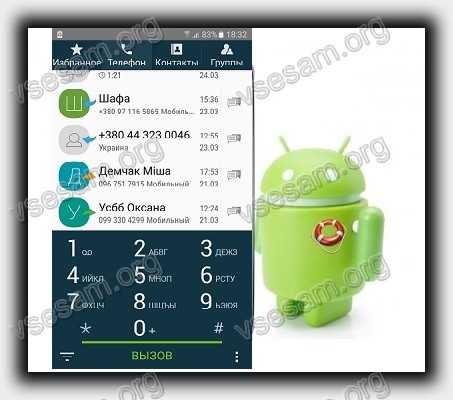
Хотя в телефоне андроид есть много функций, основной все же остаются звонки, для которых требуются контакты.
Их всегда рекомендовано хранить в запасных копиях. Я вот однажды не сохранил контакт, когда ко мне обратились за сделкой.
Я должен был поразмышлять и позвонить. Меня все устраивало, осталось позвонить и заключить.
Телефон лежал на столе его засек малыш, взял поиграться, и немного выпачкал. Что он думаете решил.
Помыть в воде. Помыть то помыл, хотя и маленький был, только включится телефон уже не смог, а контакты хранились не в сим карте, а в телефоне – удачная сделка не состоялась. Это был мне урок.
Запомните его и вы. В целом перенести контакты с андроида на сим и наоборот можно разными способами – одни скопируют быстро другие медленнее. Какой вариант выбирать решайте сами.
Хранить контакты только в памяти телефона довольно рискованно (сим карты также не вечны). Если ваш телефон поврежден, вы больше не будете иметь доступ к номерам ваших друзей.
Кроме того, если поменяете свой телефон, без сделанных копий, ваши контакты уйдут в небытие.
Вот почему так важно, чтобы создать регулярное резервное копирование контактов. Можно выделить 4 основных способа:
- скопировать данные с телефона на сим карту (в случае ухудшения состояния телефона, вы можете восстановить адресную книгу в другом телефоне)
- создать резервную копию данных на SD — карте,
- резервное копирование в облаке.
- Резервное копирование на компьютере
Перенести контакты на сим карту андроид
Эта процедура обеспечивает высокую безопасность если вы не потеряете свой телефон. Тем не менее, очень полезно для всех, кто использует более одного телефона с той же сим картой. Тогда у нас всегда будет текущая адресная книга.
Вы можете экспортировать контакты из памяти телефона на SIM — карту с помощью приложения «Copy to SIM Card».
Оно очень простое в использовании и хорошо выполняет свою работу, при чем очень быстро почти мгновенно.
Просто загрузите его с плей маркет, откройте, выберите вкладку «PHONE» (данные с телефона), и установите флажок выбрать все (Select All).
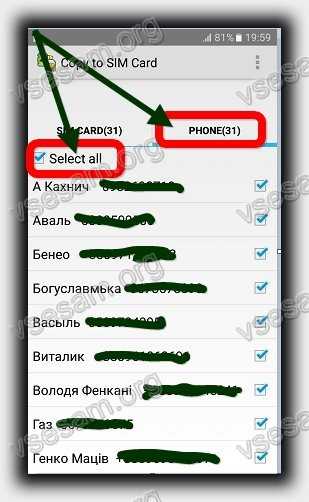
Затем верху жмите на три вертикальные точки и щелкните по строке «Copy selected to SIM»
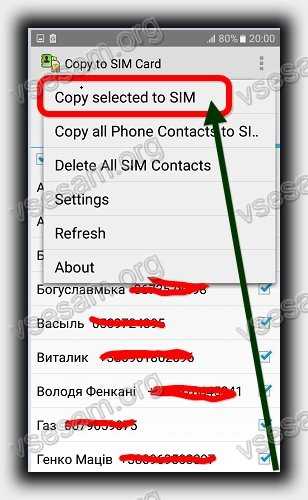
Вот вы молодец! Теперь у вас есть копия адресной книги, хранящейся на сим карте. Не стоит забывать, однако, что ее память ограничена.
В зависимости от типа карты и количества информации, содержащегося в ней там могут быть сохранены от 200 до 750 контактов.
Точно таким же способом можете сделать наоборот — перенести контакты с на сим карту на телефон андроид
Скопировать контакты с андроида SD карту
Для создания резервной копии данных на SD можете использовать приложение типа MyBackup, но так как оно платное, то лучше воспользоваться инструментами андроид. Для этого нажмите на значок «Телефон» и слева верху, топните на «Опции».

Затем выберите «Настройки».
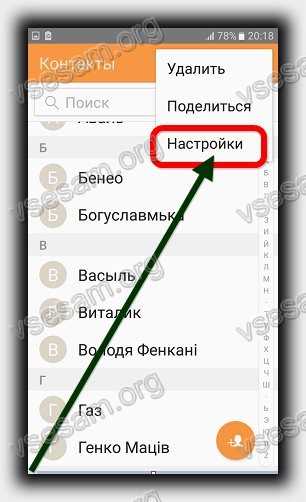
Теперь выбираем строку Импорт/экспорт контактов.
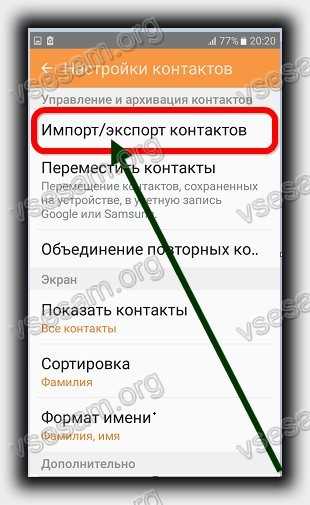
Теперь просто сделайте экспорт.
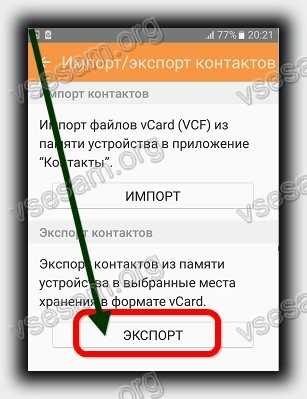
Если вздумаете воспользоваться программой MyBackup, то установите приложение, откройте его, выберите новую резервную копию и укажите какой тип резервного копирования.
Вам будет предложен выбор, где вы хотите сохранить копию. На следующем экране выбираете именно то, что вы хотите включить в вашу копию. Поэтому, выберите «Контакты».
Далее, вам будет предложено дать точное название вашей копии. Вы можете оставить по умолчанию, которая содержит дату, или назовите самостоятельно. Теперь, просто выберите OK и резервное копирование безопасно появится на флешке.